
Harry James
77
5913
857
Jeśli Google Forms nie jest jeszcze Twoim ulubionym twórcą formularzy, nadszedł czas, abyśmy zmienili zdanie. Istnieje wiele potężnych narzędzi ukrytych w miejscach, których możesz nie znaleźć, chyba że wiesz, czego szukasz. Jesteśmy tutaj, aby upewnić się, że znasz zaawansowane porady i wskazówki dotyczące Formularzy Google.
1. Wybierz miejsce docelowe odpowiedzi
Jeśli jesteś umiarkowanym użytkownikiem Formularzy Google, zapewne już wiesz, że możesz wybrać między zapisaniem wyników w arkuszu kalkulacyjnym lub zachowaniem ich w formularzu. Jednak możesz nie wiedzieć, który wybrać i dlaczego.
Możesz wybrać miejsce docelowe wyników, klikając Więcej (ikona z trzema kropkami) i wybieranie Wybierz miejsce docelowe odpowiedzi. Następnie utwórz nowy arkusz kalkulacyjny lub dodaj odpowiedzi jako kolejną kartę do istniejącego arkusza kalkulacyjnego.
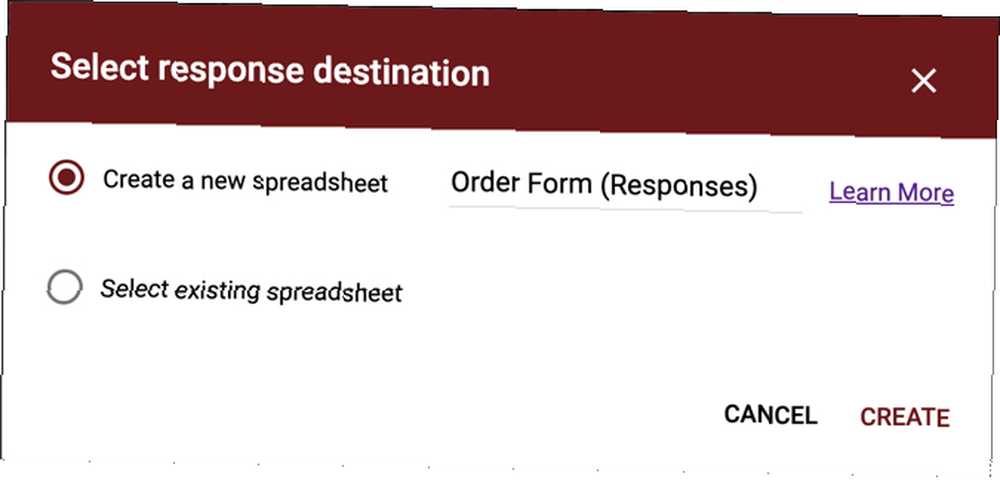
Jeśli chcesz szybko wysłać swoje odpowiedzi do arkusza kalkulacyjnego, możesz również kliknąć zielony Utwórz arkusz kalkulacyjny przycisk. Lub, aby pobrać bezpośrednio na komputer, wybierz Więcej > Pobierz odpowiedzi (.csv).
Jeśli zdecydujesz się utworzyć nowy arkusz kalkulacyjny, będzie on znajdować się w Arkuszach Google z przypisaną przez Ciebie nazwą lub domyślną nazwą formularza. Jeśli zdecydujesz się dodać do istniejącego arkusza kalkulacyjnego, wybierzesz ten, który chcesz w wyskakującym oknie Arkuszy Google.
Używanie arkusza kalkulacyjnego do przechowywania wyników jest idealne, jeśli chcesz manipulować danymi. Jeśli jednak oczekujesz ponad 400 000 odpowiedzi, wolisz zachować wyniki w formularzach, ponieważ jest to limit wierszy w zwykłym arkuszu kalkulacyjnym Arkuszy Google.
Bez względu na to, który cel wybierzesz, zawsze możesz się udać Odpowiedzi > streszczenie aby uzyskać bardziej wizualny widok wyników, co jest idealne, jeśli większość pytań jest wielokrotnego wyboru lub może być w jakiś sposób wykreślona.
2. Otrzymuj powiadomienia o zgłoszeniach
Jeśli chcesz otrzymywać powiadomienia e-mail, gdy ktoś prześle Twój formularz, możesz to skonfigurować za pomocą dwóch kliknięć.
Kliknij Więcej (ikona z trzema kropkami) na Odpowiedzi tab i wybierz Otrzymuj powiadomienia e-mail o nowych odpowiedziach. Adres e-mail, na który będziesz otrzymywać odpowiedzi, to adres konta, którego używasz do logowania się do Formularzy Google.
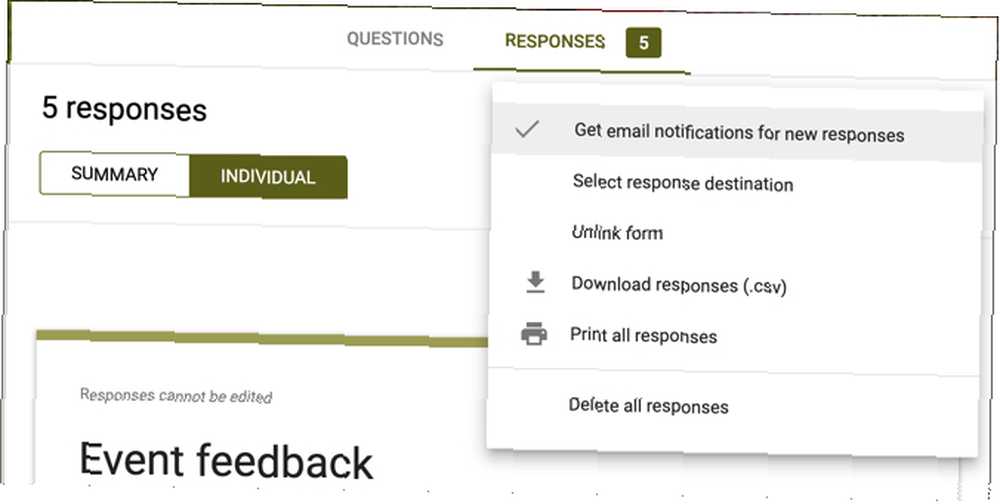
3. Wstaw wiele formularzy Google
Aby wzbogacić formularz i sprawić, że będzie on łatwiejszy w obsłudze dla respondentów, można dodać wiele stron, wstawiając sekcje.
Przejdź do ostatniego bloku na swojej stronie i kliknij Dodaj sekcję przycisk z paska narzędzi. Możesz przypisać nagłówek i opis do każdej strony, co pozwala wyraźnie oddzielić pytania określonego rodzaju lub określonego typu respondenta.
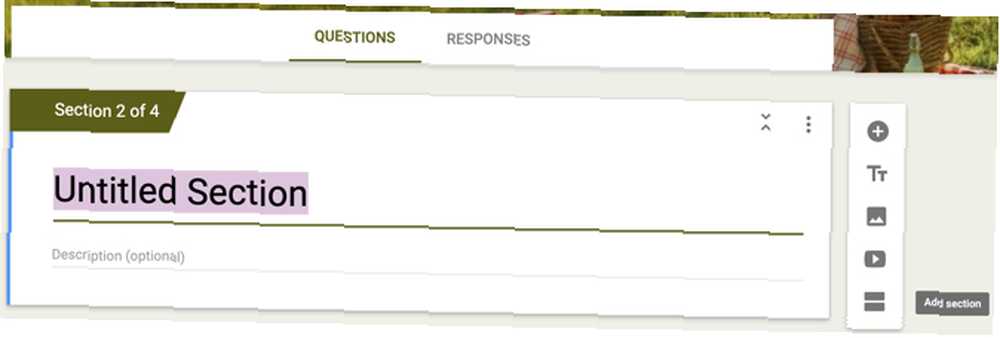
4. Umieść ramkę iFrame swojego formularza
Jeśli chcesz użyć Formularzy Google do utworzenia formularza kontaktowego dla swojej witryny Jak utworzyć bezpłatny formularz kontaktowy z formularzami Google Jak utworzyć bezpłatny formularz kontaktowy z formularzami Google Potrzebujesz formularza kontaktowego dla swojej witryny lub bloga, ale nie wysyłaj podoba Ci się domyślne opcje? Używaj Formularzy Google i zbieraj odpowiedzi w Arkuszach Google! lub w innym celu, w którym warto osadzić formularz jako iFrame, łatwo to zrobić.
Kliknij Wysłać w prawym górnym rogu strony formularza. Następnie kliknij Osadzać ikonę, dostosuj szerokość i wysokość ramki iframe, jeśli chcesz, i kliknij Kopiuj. Następnie możesz wkleić kod tam, gdzie go potrzebujesz.
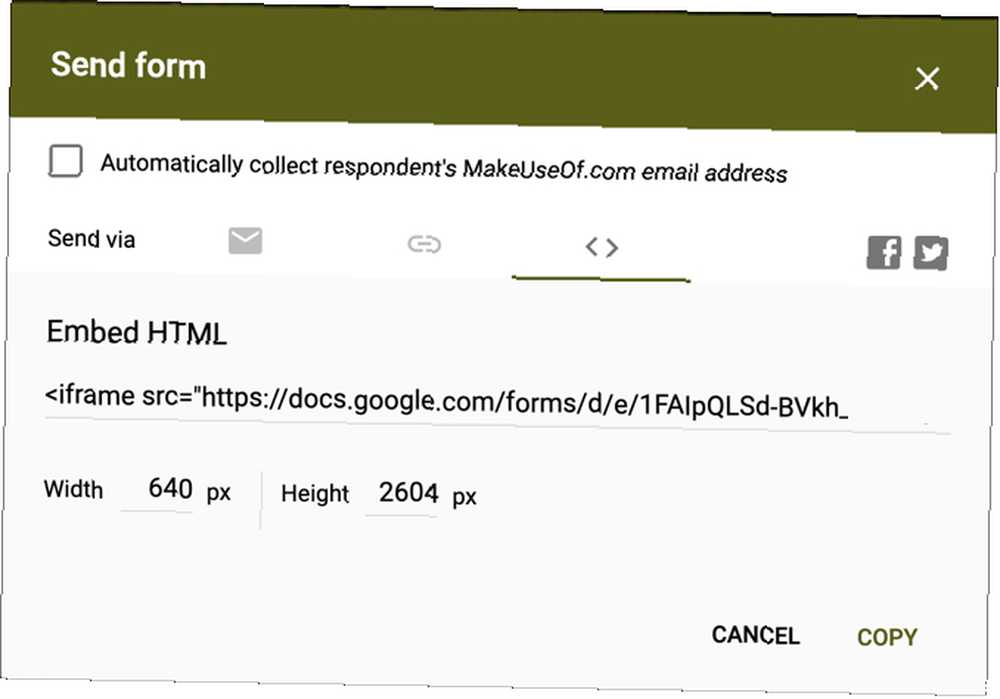
5. Utwórz quiz automatycznej oceny
Dla nauczycieli quiz automatycznej oceny w Formularzach Google to naprawdę łatwy sposób na zaoszczędzenie czasu. Na głównej stronie Formularzy Google kliknij Galeria szablonów na górze. Przewiń w dół i poniżej Edukacja, wybierać Pusty quiz.
Kliknij Dodaj pytanie z paska narzędzi wprowadź pytanie i kliknij Klucz odpowiedzi aby podać poprawną odpowiedź i wartość punktową dla pytania. Kiedy twoi respondenci zakończą quiz, zobaczą opcję Zobacz wynik. To pokazuje im wszystkie pytania, na które odpowiedziano, oznaczone jako poprawne lub niepoprawne oraz otrzymane punkty.
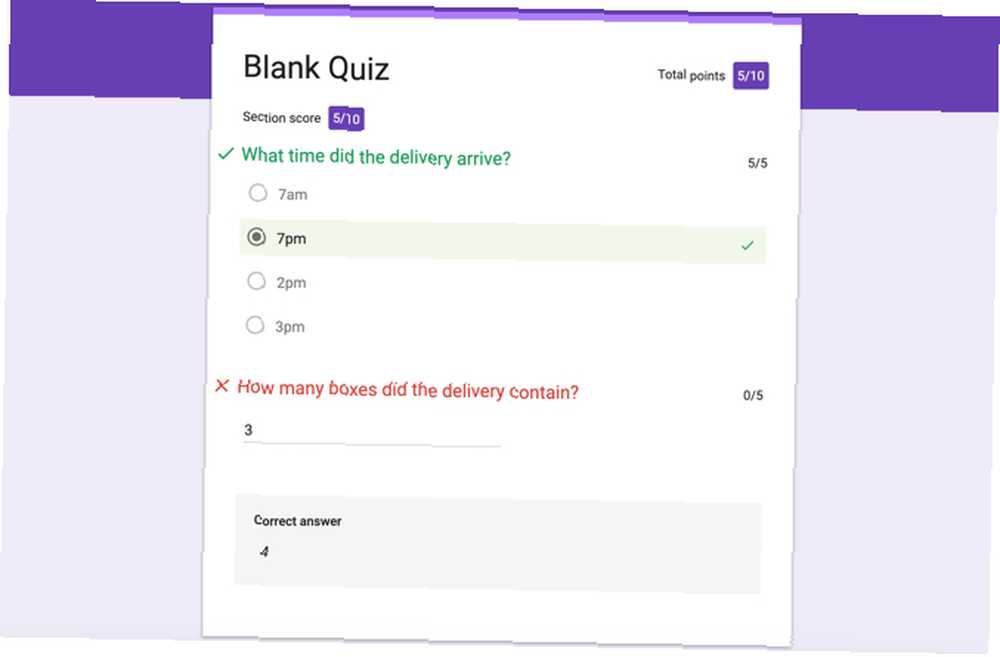
6. Zamień formularz w quiz
Jeśli utworzysz formularz, który chcesz później wykorzystać jako quiz z automatyczną gradacją, jest to proste. Na stronie formularza kliknij Ustawienia (ikona koła zębatego) w prawym górnym rogu. Wybierz Quizy i włącz przełącznik dla Zrób z tego quiz i kliknij Zapisać.
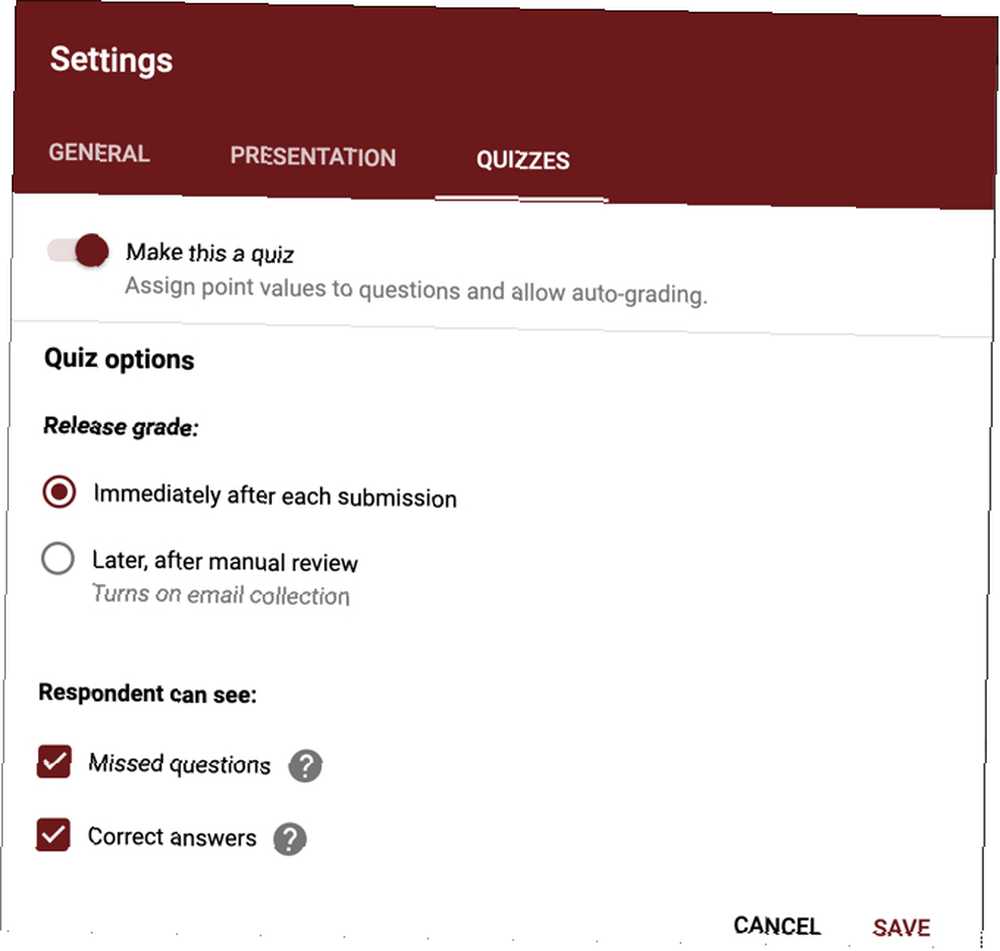
Następnie możesz przejść do formularza i wstawić klucze odpowiedzi i wartości punktowe, tak jak w przypadku tworzenia quizu od samego początku.
7. Uzyskaj wstępnie wypełniony link
Możesz wypełnić niektóre odpowiedzi w formularzu dla swoich respondentów. Możesz na przykład użyć tego, aby szybko uruchomić formularz kontaktowy w swojej witrynie. Kliknij Więcej w prawym górnym rogu strony formularza (obok Wysłać), a następnie wybierz Uzyskaj wstępnie wypełniony link. Następnie wystarczy wypełnić formularz, tak jak respondenci zrobili dla każdego pytania i kliknąć Uzyskać link.
Zobaczysz w lewym dolnym rogu, że twój link jest gotowy, po prostu kliknij Skopiuj link a następnie wklej go w miejscu, w którym chcesz go udostępnić.
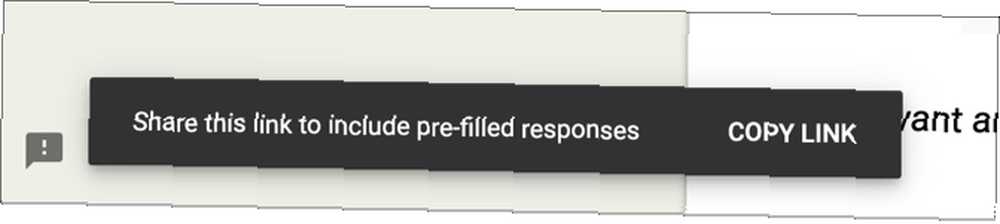
8. Dostosuj ustawienia domyślne wiadomości e-mail, wymaganych pytań i wartości punktowych
Jeśli planujesz tworzyć formularze w przyszłości i zawsze chcesz zbierać adresy e-mail, możesz zaznaczyć ustawienie, aby ustawić je jako domyślne. Ponadto, jeśli zamierzasz wprowadzić wszystkie pytania wymagane lub użyć tej samej wartości punktowej dla pytań quizowych, możesz również ustawić te wartości domyślne.
Kliknij Więcej w prawym górnym rogu strony formularza (obok Wysłać), a następnie wybierz Preferencje. Teraz w wyskakującym oknie zaznacz pola wyboru dla dowolnej lub wszystkich tych opcji. Jest to świetny sposób na zaoszczędzenie czasu, jeśli planujesz używać tych samych ustawień w formularzach do przodu.
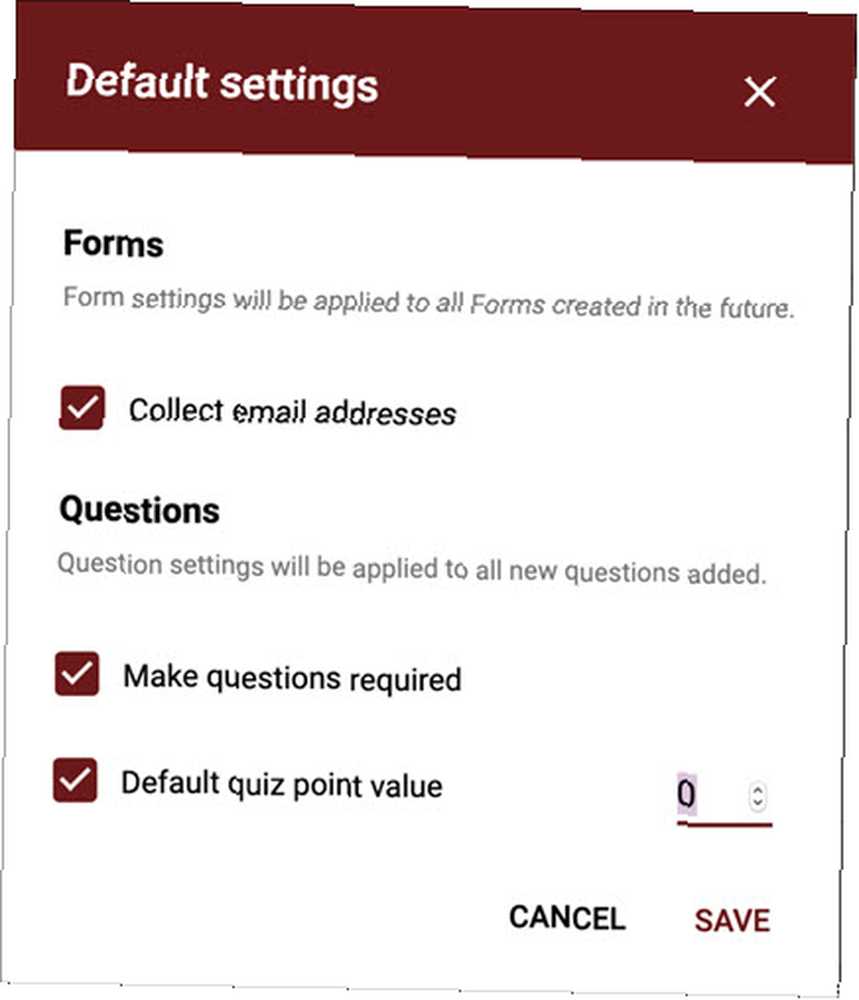
9. Dodaj rozgałęzienie logiczne
Rozgałęzienie logiczne to fantazyjny sposób powiedzenia, że Twój respondent przejdzie do określonej strony na podstawie udzielonej odpowiedzi. Na przykład, jeśli powiesz, że jesteś Australijczykiem, pytania dotyczą regionów australijskich. Jeśli wybierzesz określony przedział wiekowy jako odpowiedź, możesz mieć pytania odpowiednie do wieku.
Możesz użyć tego do każdego pytania, w którym użytkownik może udzielić jednej odpowiedzi spośród wybranych odpowiedzi. Kliknij Więcej (ikona z trzema kropkami) dla pytania i wybierz Przejdź do sekcji na podstawie odpowiedzi.
Następnie wybierz z menu rozwijanego miejsce, w którym chcesz skierować respondenta. Możesz również poprosić ich o przesłanie formularza zamiast wysyłania go do nowej sekcji.
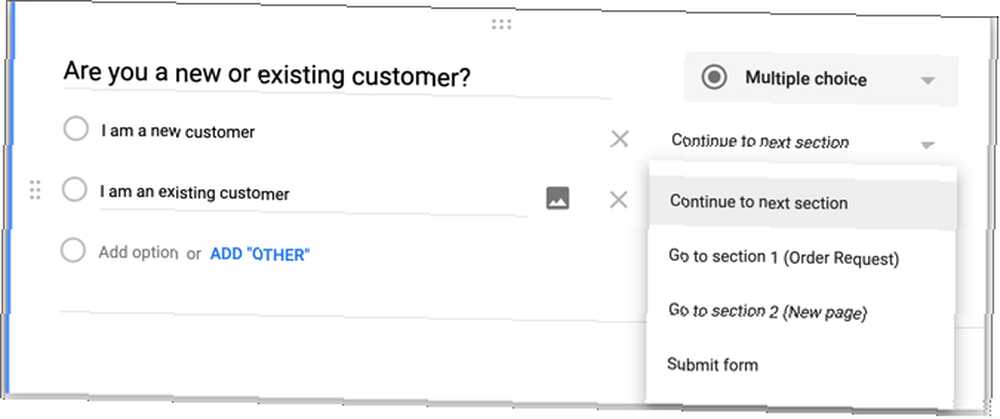
10. Użyj skryptów
Nie ma skryptów dla formularzy jako takich, ale istnieją sposoby na użycie skryptów, jeśli chcesz. Wybierz Ustawienia (ikona koła zębatego) w prawym górnym rogu strony formularza i wybierz Edytor skryptów. Zaczniesz od czystej listy w nowej karcie, w której możesz wpisać swój skrypt. Po prostu kliknij Plik > Zapisać kiedy skończysz.
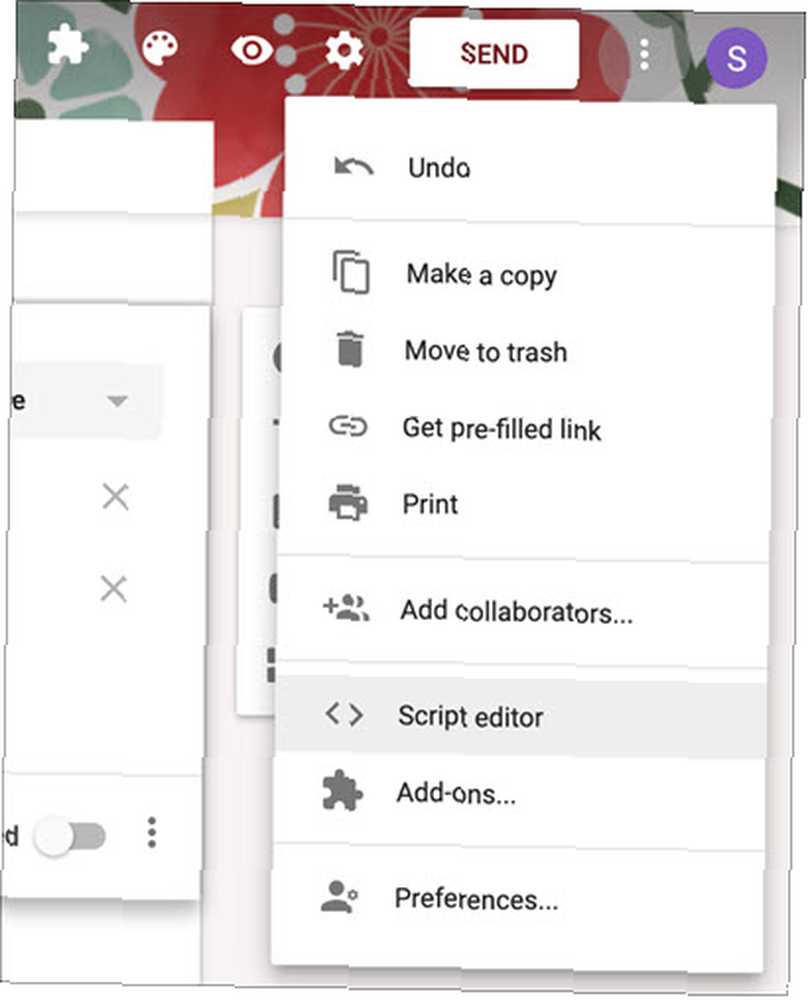
Aby zapoznać się z niektórymi przykładami skryptów Formularzy Google i pomocą, przejdź na stronę Skryptu Google Apps dla programistów.
Szukasz dodatkowej pomocy Formularzy Google?
Te wskazówki i triki Formularzy Google to tylko wierzchołek góry lodowej. Omówiliśmy również, jak korzystać z Formularzy Google dla Twojej firmy Jak korzystać z Formularzy Google dla Twojej firmy Jak korzystać z Formularzy Google dla Twojej firmy Formularz jest łatwym sposobem na zautomatyzowanie powtarzającego się zadania. Tutaj pokażemy Ci, jak korzystać z Formularzy Google do typowych czynności zawodowych lub biznesowych. i mamy przewodnik, który może być najlepszym przewodnikiem po formularzach Google, który znajdziesz Najlepszy przewodnik po formularzach Google, jaki kiedykolwiek znajdziesz Najlepszy przewodnik po formularzach Google, który kiedykolwiek znajdziesz Formularze Google to jedna z najlepszych bezpłatnych stron internetowych dostępne narzędzia do gromadzenia danych. W tym przewodniku po formularzach Google znajdziesz wszystko, czego potrzebujesz, aby opanować podstawowe umiejętności tworzenia formularzy. .











